DaVinci Resolve 15 di Blackmagic Design offre alcuni effetti ampliati. Ecco cosa devi sapere su due in particolare.
Continuando la nostra decostruzione delle nuove funzionalità in Resolve 15, oggi esaminiamo due dei nuovi effetti (ResolveFX) ora disponibili nell'ampia libreria di effetti di Resolve.
Ci sono state diverse nuove aggiunte a ResolveFX:Film Damage, Flicker Addition, Dust Buster, DeFlicker, Automatic Dirt Removal, Patch Replacer, Lens Reflections e Aperture Diffraction. (Sebbene nella versione gratuita di Resolve 15 siano disponibili solo Film Damage e Flicker Addition.)
Trovo spesso che quando si discutono di nuovi effetti non è molto utile elencare semplicemente le caratteristiche dell'effetto. (Ecco a cosa serve il manuale.) Tuttavia, molti di questi effetti sono interamente specifici per il tiro e non sono così universali come spiegare come applicare un effetto spada laser al punto A e al punto B. Pertanto, analizzeremo il Gli effetti Lens Reflection e Film Damage per cercare di far corrispondere un riflesso apparso in una ripresa precedente, oltre a far sembrare il clip un filmato di guerra d'archivio.
Diamo un'occhiata.
Riflessi lente
I riflessi dell'obiettivo (non i riflessi dell'obiettivo) sono elementi visivi che in genere è necessario eliminare prima di iniziare la registrazione. Un certo numero di cose possono causare riflessi, come perdite di luce o, come puoi vedere nell'immagine sottostante, un riflesso in un filtro ND variabile. Questo è un problema comune causato dai filtri polarizzatori sovrapposti.

L'aggiunta di un riflesso in post-produzione è leggermente diversa dall'aggiunta di un riflesso lente. Con una riflessione, vedremo gli elementi della scena stessa riflessi nell'immagine. Nell'immagine in alto, possiamo vedere parte della cornice della finestra capovolta nell'angolo in basso a destra.

Nella risoluzione 15, otteniamo un effetto Riflesso lente che può aiutare con questo problema. Proprio come lavorare con i bagliori, ci sono alcuni vincoli nell'uso dell'effetto. Ad esempio, avrai bisogno di una fonte di luce brillante nell'inquadratura affinché l'effetto prenda piede. Senza uno, l'effetto non apparirà nemmeno. Diamo un'occhiata a come applicare l'effetto riflesso a una clip.
Innanzitutto, dobbiamo andare alla pagina dei colori perché non è possibile utilizzare questo effetto nella pagina di modifica. Con un nuovo nodo creato, apri il pannello degli effetti e scorri verso il basso fino a "ResolveFX light" per trovare "Lens Reflection". In generale, Resolve ha preset e plug-in che richiedono solo alcune modifiche qua e là. Questo effetto, tuttavia, non è uno di questi. Devi personalizzare il riflesso che genera per renderlo credibile nel tuo scatto.
Per impostazione predefinita, l'effetto riflesso dell'obiettivo avrà un aspetto simile a questo.
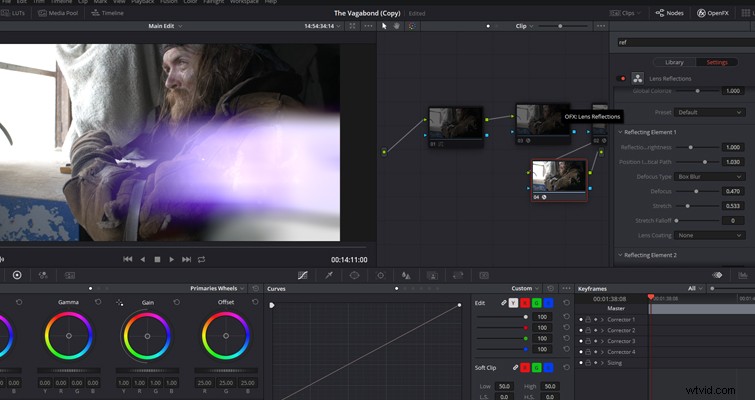
Tuttavia, scoprirai che quando applichi l'effetto riflesso a uno scatto diverso, il riflesso generato sarà diverso. Questo perché il riflesso dipende dai valori di luminanza del tuo scatto. Ecco perché è essenziale disporre di una fonte di luce brillante all'interno dell'inquadratura, altrimenti questo effetto non funzionerà. Inoltre, a differenza di un lens flare, i riflessi non richiedono alcun tracciamento. Risolvi sposta automaticamente il riflesso in correlazione con l'evidenziazione nello scatto.
L'effetto predefinito, al momento, non assomiglia per niente al riflesso reale. Per fortuna, c'è una varietà di preset da cui partire e scoprirai che il semplice preset ti darà un effetto meno stilizzato.
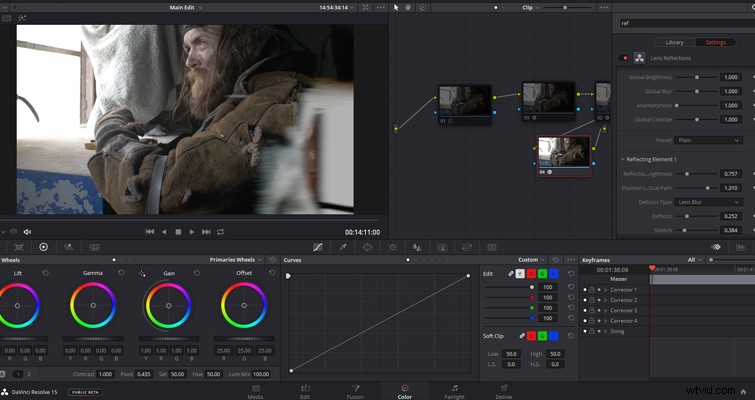
Il pannello Reflection FX presenta diverse impostazioni di controllo, ma le principali che utilizzerai per rendere realistico il tuo riflesso sono i controlli di isolamento e i controlli globali. I controlli di isolamento determinano quali luci generano il riflesso dell'obiettivo, mentre i controlli globali ti danno il controllo generale delle proprietà del riflesso, come la luminosità e la colorazione.
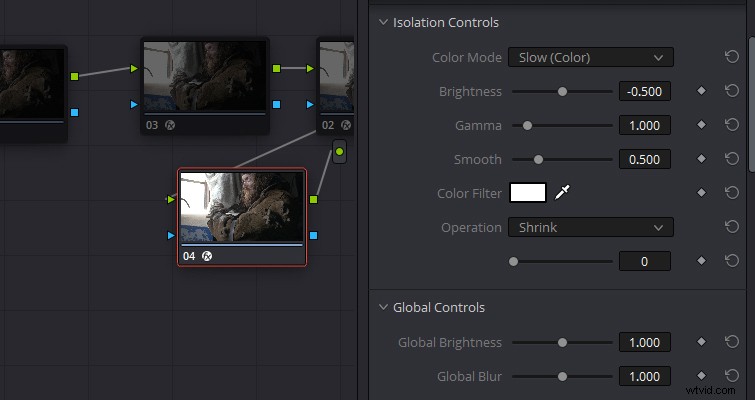
Quando confronto il riflesso generato con il riflesso organico, possiamo vedere che non è così nitido. Pertanto, per diminuire gli spigoli vivi, aumenterò "liscio" al valore massimo. Anche il riflesso originale è abbastanza trasparente, mentre il riflesso generato è prevalentemente visibile. Tuttavia, non troverai un parametro di opacità nelle impostazioni di controllo. Come mai? Bene, ricorda che l'effetto dipende dai punti salienti del fotogramma; quindi, per abbassare l'opacità del riflesso, è necessario diminuire la luminosità o aumentare la gamma. Un aumento della gamma ridurrà il valore di opacità e una diminuzione della luminosità abbasserà il valore di opacità ma diminuirà anche l'area del riflesso.
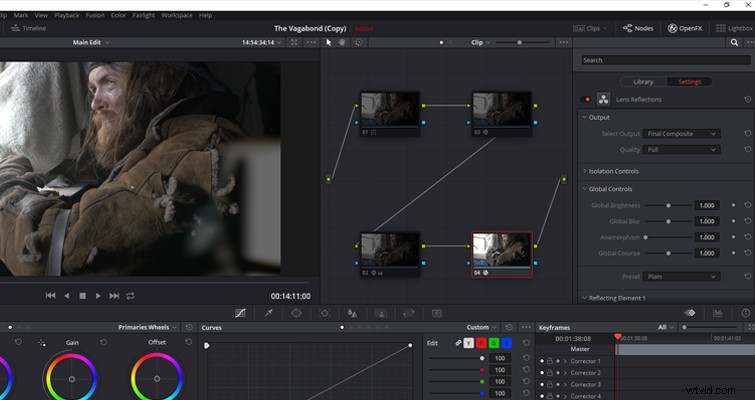
La riflessione inizia a sembrare molto più realistica. Per finire, aggiungerò una leggera sfumatura verde per abbinare l'originale e aggiungerò anche la grana a questo nodo per rendere il riflesso più organico.

Danni cinematografici
Far sembrare il tuo filmato come se lo avessi girato su celluloide (o come un trasferimento VHS) è senza dubbio una delle tecniche di post-produzione più popolari. Diverse risorse possono aiutarti a ottenere questo aspetto, dall'acquisto di grana della pellicola scansionata da siti Web come RocketStock.com a plug-in generati da film come FilmConvert. Tuttavia, mentre queste risorse aggiungeranno una squisita grana della pellicola al tuo filmato, che ne dici di farlo sembrare vecchio e logoro? In Resolve 15, ora abbiamo un plug-in Film Damage che farà sembrare le tue clip come reliquie perdute dei primi anni del 1900.
Usiamo l'effetto per far sembrare che la nostra clip provenga da un archivio della Seconda Guerra Mondiale (con un po' di margine creativo). Quando applichi l'effetto per la prima volta, non sembra corretto. Sembra un filmato d'archivio generico.

Questo è un altro effetto in cui dobbiamo scavare in profondità nelle impostazioni per ottenere i risultati desiderati. Abbiamo quattro pannelli di controllo con cui lavorare:sfoca e sposta, aggiungi sporco, aggiungi graffi e aggiungi vignettatura.
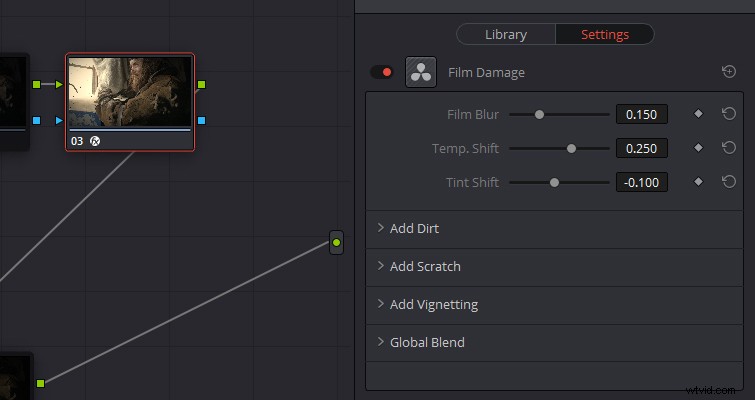
Il primo pannello è dove modificherai le fondamenta dell'immagine complessiva. Possiamo farlo con un aumento o una diminuzione della sfocatura, uno spostamento della temperatura e uno spostamento della tinta. La temperatura e la tinta predefinite fanno un buon lavoro nel conferire al filmato una sensazione color seppia, ma continuo a pensare che la nitidezza della tecnologia odierna sia eccessiva, quindi dovremmo aumentare la sfocatura della pellicola da 1,5 a 2.

Il pannello dello sporco, ovviamente, controlla lo sporco e il pannello antigraffio controlla il graffio. Lo sporco predefinito è dove ha origine il mio problema con il preset. Sembra molto falso. Pertanto, diminuirò la densità, diminuirò la dimensione dello sporco e aumenterò la sfocatura dello sporco, in modo che si fonda più organicamente con il supporto originale.

Penso che il valore di scratch predefinito vada bene. Tuttavia, aumenterò la sfocatura per adattarla allo sporco. Il pannello di controllo finale è per la vignettatura e aumenterò solo il fattore focale della vignettatura.
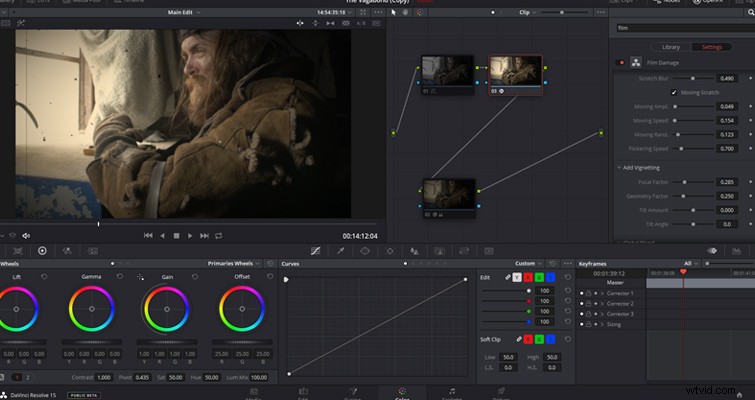
Per finire, ho aggiunto una pellicola in bianco e nero, alcune vibrazioni della fotocamera e una cassetta delle lettere 4:3.
Prima

Dopo

Sono abbastanza soddisfatto del risultato finale e questo non ha richiesto plug-in esterni o spese aggiuntive.
Lewis McGregor è un trainer certificato DaVinci Resolve.
